Το καλύτερο δωρεάν λογισμικό εγγραφής ήχου για Windows 11/10
Τα Windows 11/10 παρέχουν ήδη μια ενσωματωμένη εφαρμογή εγγραφής φωνής που είναι ωραία. Ωστόσο, αυτή η εφαρμογή μπορεί να προκαλέσει προβλήματα σε ορισμένους – όπως Αποτυχία αποθήκευσης του ήχου εγγραφής(Failed to save the recording audio) . Επομένως, εάν αναζητάτε κάποιες άλλες επιλογές που μπορούν να σας βοηθήσουν να εγγράψετε και να αποθηκεύσετε ήχο σε υπολογιστή με Windows , τότε αυτή η ανάρτηση εξετάζει κάποιο free audio recorder software for Windows 11/10 .
Πριν χρησιμοποιήσετε οποιαδήποτε από αυτές τις δωρεάν συσκευές εγγραφής ήχου, θα πρέπει να ρυθμίσετε και να δοκιμάσετε το Μικρόφωνο(set up and test the Microphone) για να βεβαιωθείτε ότι η διαδικασία εγγραφής λειτουργεί καλά.
Δωρεάν λογισμικό εγγραφής ήχου(Audio Recorder) για υπολογιστή με Windows
Σε αυτήν την ανάρτηση, προσθέσαμε 2 δωρεάν εφαρμογές εγγραφής ήχου(2 free audio recorder apps) και 3 δωρεάν λογισμικό επιτραπέζιου υπολογιστή εγγραφής ήχου(3 free audio recorder desktop software) για Windows 11/10. Αυτά είναι:
- Συσκευή εγγραφής ήχου
- Γρήγορη συσκευή εγγραφής ήχου δωρεάν
- Ashampoo Audio Recorder Δωρεάν
- Δωρεάν συσκευή εγγραφής ήχου Weeny
- Moo0 Audio Recorder.
Ας ελέγξουμε αυτά τα εργαλεία εγγραφής ήχου των Windows 10 ένα προς ένα.
1] Συσκευή εγγραφής ήχου

Το Audio Recorder(Audio Recorder) είναι μια πολύ απλή εφαρμογή του Microsoft Store . Σας επιτρέπει να δημιουργήσετε ένα έργο και στη συνέχεια να ξεκινήσετε και να αποθηκεύσετε τις ηχογραφήσεις σας σε αυτό το έργο. Για κάθε αποθηκευμένη εγγραφή ήχου, προσθέτει την ημερομηνία και την ώρα εγγραφής ως όνομα αρχείου της εγγραφής. Μπορείτε να επιλέξετε έναν προσαρμοσμένο φάκελο για να αποθηκεύσετε τις εγγραφές. Ο ήχος εξόδου αποθηκεύεται ως αρχείο MP3 .
Ανοίξτε την αρχική του σελίδα(Open its homepage) και εγκαταστήστε την εφαρμογή. Όταν εκκινήσετε αυτήν την εφαρμογή Εγγραφή ήχου(Audio Recorder) , θα σας ζητήσει να αποκτήσετε πρόσβαση στο μικρόφωνό σας. Δώστε άδεια χρησιμοποιώντας το κουμπί Ναι .(Yes)
Τώρα θα δείτε την κύρια διεπαφή του που έχει δύο επιλογές:
- Ξεκινήστε την εγγραφή(Start recording) για εγγραφή και αποθήκευση του εγγεγραμμένου ήχου
- Αναπαραγωγή εγγεγραμμένων αρχείων(Play recorded files) για πρόσβαση στο φάκελο όπου είναι αποθηκευμένα τα αρχεία ήχου και αναπαραγωγή όλων αυτών των ηχητικών στη διεπαφή του.
Χρησιμοποιήστε την πρώτη επιλογή και, στη συνέχεια, μπορείτε να ξεκινήσετε την εγγραφή χρησιμοποιώντας το εικονίδιο Mic . Όταν ολοκληρωθεί η εγγραφή, σταματήστε την και θα αποθηκευτεί στο προεπιλεγμένο έργο. Μπορείτε επίσης να μετονομάσετε το έργο σας ανά πάσα στιγμή. Με αυτόν τον τρόπο μπορείτε να προσθέσετε όλο και περισσότερες εγγραφές.
Για να αποθηκεύσετε όλες τις εγγραφές σε έναν φάκελο, κάντε κλικ στο εικονίδιο Αποθήκευση(Save) , μετονομάστε το έργο σας και, στη συνέχεια, επιλέξτε έναν φάκελο της επιλογής σας για να αποθηκεύσετε τις ηχογραφήσεις σας.
2] Δωρεάν συσκευή εγγραφής ήχου
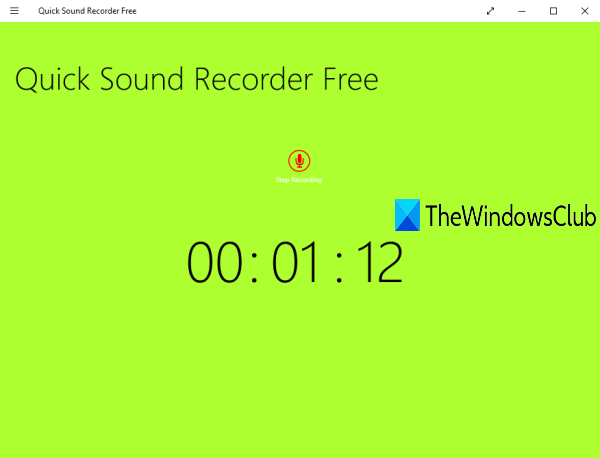
Το Quick Sound Recorder Free(Quick Sound Recorder Free) είναι επίσης μια εφαρμογή του Microsoft Store . Το δωρεάν πρόγραμμα σάς επιτρέπει να αποθηκεύετε μία εγγραφή ήχου ανά περίοδο λειτουργίας, αλλά μπορείτε να ηχογραφήσετε και να αποθηκεύσετε πολλές ηχογραφήσεις μία προς μία. Οι εγγραφές εξόδου αποθηκεύονται στον φάκελο Μουσική στον υπολογιστή σας σε μορφή (Music)MP3 .
Μπορείτε επίσης να έχετε πρόσβαση στις ηχογραφήσεις σας στη διεπαφή του και να τις αναπαράγετε. Για επιλεγμένο ήχο, υπάρχουν επίσης οι επιλογές διακοπής(stop) , παύσης(pause) , μετάβασης μπροστά(skip ahead) και μετάβασης πίσω(skip back) .
Κάντε κλικ εδώ(Click here) για να ανοίξετε την αρχική του σελίδα και να την εγκαταστήσετε. Μετά την εκκίνηση της εφαρμογής, κάντε κλικ στο εικονίδιο Έναρξη εγγραφής(Start recording) και, στη συνέχεια, δώστε σε αυτήν την εφαρμογή άδεια πρόσβασης στο μικρόφωνό σας. Τώρα, κάντε ξανά κλικ σε αυτό το εικονίδιο για να ξεκινήσει η εγγραφή.
Όταν ολοκληρωθεί η εγγραφή, σταματήστε την και θα αποθηκευτεί. Με αυτόν τον τρόπο, μπορείτε να εγγράψετε όλο και περισσότερους ήχους. Για να αποκτήσετε πρόσβαση στις εγγραφές σας, κάντε δεξί κλικ στη διεπαφή του και, στη συνέχεια, κάντε κλικ στην επιλογή Προβολή εγγραφών(View recordings) που είναι διαθέσιμη στο επάνω δεξιό μέρος.
3] Ashampoo Audio Recorder Δωρεάν
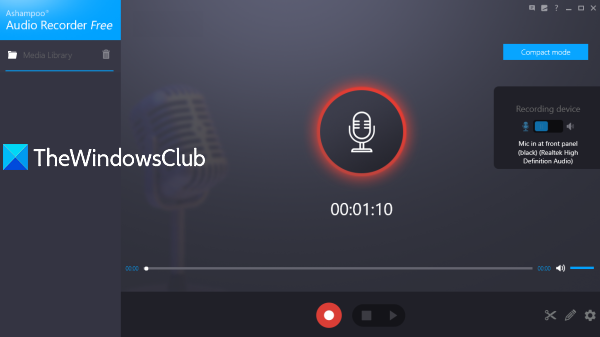
Το Ashampoo Audio Recorder Free(Ashampoo Audio Recorder Free) είναι ένα εργαλείο πλούσιο σε δυνατότητες. Έρχεται με συμπαγή προβολή και λειτουργία πλήρους προβολής, σας επιτρέπει να επιλέξετε μια συσκευή εισόδου για εγγραφή, να ορίσετε φάκελο εξόδου και ονόματα αρχείων για τις αποθηκευμένες εγγραφές. Ένα μοναδικό χαρακτηριστικό είναι ότι μπορείτε να κόψετε τον εγγεγραμμένο ήχο(cut recorded audio) (ρυθμίζοντας το σημείο έναρξης και το σημείο λήξης) και να αποθηκεύσετε αυτό το συγκεκριμένο τμήμα ως ξεχωριστό ήχο.
Μπορείτε επίσης να επιλέξετε μορφή εξόδου ως OGG , FLAC , OPUS , APE , WAV , WMA ή MP3 . Για κάθε μορφή, σας επιτρέπει να ορίσετε ποιότητα ήχου(you set audio quality) (καλή, υψηλής ποιότητας, CD ή μεσαίο(Medium) ) μαζί με προσαρμοσμένο ρυθμό μετάδοσης bit και ρυθμό δειγματοληψίας, που είναι ένα αρκετά καλό χαρακτηριστικό.
Μετά την εγκατάσταση και το άνοιγμα αυτού του εργαλείου, πρέπει να κάνετε εγγραφή λογαριασμού παρέχοντας τη διεύθυνση email και τον κωδικό πρόσβασής σας, ώστε να μπορείτε να χρησιμοποιήσετε το δωρεάν αντίγραφό του χωρίς περιορισμούς.
Τώρα το πρώτο πράγμα που πρέπει να κάνετε είναι να αποκτήσετε πρόσβαση στις Ρυθμίσεις(Settings) του και να ορίσετε το φάκελο εξόδου, τη μορφή, την ποιότητα ήχου κ.λπ. Τώρα επιστρέψτε στην κύρια διεπαφή, επιλέξτε τη συσκευή εγγραφής και ξεκινήστε την εγγραφή. Σταματήστε(Stop) και αποθηκεύστε την εγγραφή χρησιμοποιώντας το διαθέσιμο κουμπί.
Η λίστα των αποθηκευμένων εγγραφών είναι ορατή στην αριστερή ενότητα. Μπορείτε να επιλέξετε και να αναπαράγετε οποιοδήποτε ηχογραφημένο ήχο. Εάν θέλετε, μπορείτε επίσης να χρησιμοποιήσετε το εικονίδιο Cut (διατίθεται στο κάτω δεξιό μέρος) για να εξαγάγετε ένα συγκεκριμένο τμήμα από την ηχογράφηση σας.
4] Δωρεάν συσκευή εγγραφής ήχου Weeny
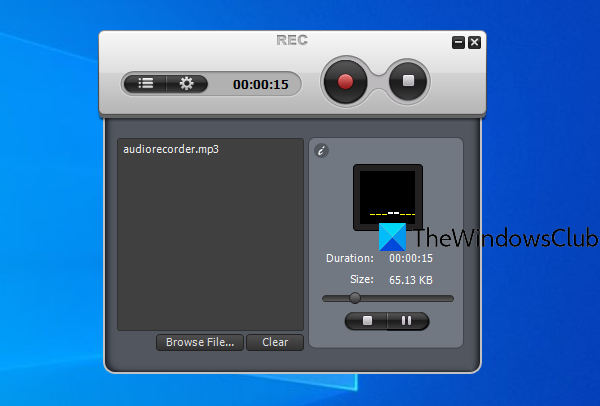
Το Weeny Free Audio Recorder(Weeny Free Audio Recorder) είναι επίσης ένα πλούσιο λογισμικό. Σας επιτρέπει να αναπαράγετε τον εγγεγραμμένο ήχο στη διεπαφή του. Μπορείτε επίσης να ρυθμίσετε τη συσκευή εξόδου, την ένταση για εγγραφή, τη διαδρομή εξόδου και να χρησιμοποιήσετε πλήκτρα πρόσβασης για εγγραφή, παύση και διακοπή της εγγραφής.
Σας επιτρέπει να αποθηκεύετε εγγραφές ήχου σε μορφές WAVE , WMA , OGG και MP3 . Για την επιλεγμένη μορφή, μπορείτε επίσης να ορίσετε ρυθμό μετάδοσης bit και κανάλι ( Mono , Stereo ή JointStereo ).
Αποκτήστε αυτό το εργαλείο(Get this tool) και εγκαταστήστε το. Στη διεπαφή του, κάντε κλικ στο εικονίδιο Ρυθμίσεις(Settings) και χρησιμοποιήστε τις διαθέσιμες καρτέλες για να ορίσετε τη μορφή ήχου, την ποιότητα, το φάκελο εξόδου κ.λπ.
Για να ξεκινήσετε την εγγραφή, χρησιμοποιήστε το εικονίδιο Εγγραφή . (Record)Όποτε θέλετε να τερματίσετε την εγγραφή, πατήστε το κουμπί Διακοπή(Stop) . Εάν θέλετε να αναπαράγετε μια εγγραφή στη διεπαφή της, χρησιμοποιήστε το εικονίδιο Λίστα αρχείων(File List) , επιλέξτε μια εγγραφή και παίξτε την.
5] Moo0 Audio Recorder
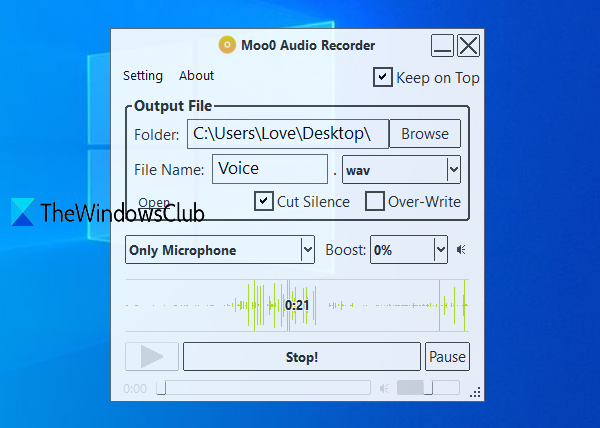
Το Moo0 Audio Recorder(Moo0 Audio Recorder) (δωρεάν για μη εμπορική χρήση) σάς επιτρέπει να επιλέξετε οποιαδήποτε από τις τρεις επιλογές εγγραφής ήχου ή ήχου: οποιονδήποτε ήχο και μικρόφωνο(any PC sound and Microphone) υπολογιστή , οποιονδήποτε ήχο υπολογιστή(any PC sound) και μόνο μικρόφωνο(only Microphone) . Υπάρχει επίσης μια μοναδική λειτουργία Cut Silence που διακόπτει αυτόματα την εγγραφή όταν δεν υπάρχει ήχος και συνεχίζει την εγγραφή όταν αναπαράγεται κάποιος ήχος. Αυτό βοηθά πολύ στον αποκλεισμό της ανεπιθύμητης χρονικής διάρκειας στην εγγραφή. Μπορείτε να αποθηκεύσετε την ηχογράφηση σε μορφή MP3(MP3) ή WAV .
Εκτός από αυτό, σας επιτρέπει να ορίσετε την ποιότητα ήχου, το φάκελο εξόδου, τη διαφάνεια της διεπαφής και το όνομα του αρχείου εξόδου. Από προεπιλογή, αυτό το εργαλείο διαθέτει μια διαφανή διεπαφή και παραμένει πάνω από άλλες εφαρμογές, αλλά μπορείτε επίσης να διαχειριστείτε τη διαφάνεια και να αποεπιλέξετε την επιλογή διατήρησης στην κορυφή.
Κάντε κλικ εδώ(Click here) και κατεβάστε αυτό το εργαλείο. Κατά τη διαδικασία εγκατάστασης, καταργήστε την επιλογή 3 rd -party tools για να αποτρέψετε την εγκατάστασή τους. Ολοκληρώστε τη διαδικασία και εκκινήστε αυτό το εργαλείο.
Χρησιμοποιήστε επιλογές (όπως φάκελο εξόδου, πηγή ήχου, όνομα αρχείου) που είναι ορατές στη διεπαφή του και πατήστε Start Recording!κουμπί. Μπορείτε να διακόψετε την εγγραφή ενδιάμεσα και να συνεχίσετε την εγγραφή ανά πάσα στιγμή. Τέλος, πατήστε το κουμπί Διακοπή(Stop) και η εγγραφή θα αποθηκευτεί. Μπορείτε επίσης να ακούσετε την ηχογράφηση απευθείας στη διεπαφή του.
Εάν θέλετε, μπορείτε επίσης να κάνετε κλικ στην επιλογή Ρύθμιση(Setting) για να ορίσετε τη διαφάνεια, την ποιότητα εξόδου, την αλλαγή του δέρματος διεπαφής κ.λπ.
Ελπίζουμε(Hope) να σας αρέσουν αυτές οι δωρεάν συσκευές εγγραφής ήχου για Windows 11/10 .
Related posts
Οι καλύτεροι δωρεάν επεξεργαστές ήχου για Windows 11/10
Οι καλύτεροι δωρεάν μετατροπείς πολυμέσων βίντεο και ήχου για υπολογιστή Windows 11/10
Το καλύτερο δωρεάν λογισμικό Audio Format Converter για Windows 11/10
Το καλύτερο δωρεάν διαδικτυακό λογισμικό εγγραφής οθόνης με ήχο για Windows 10
Ο καλύτερος δωρεάν μετατροπέας AVI σε MP4 για υπολογιστή Windows 11/10
Το καλύτερο δωρεάν λογισμικό συμπίεσης αρχείων για Windows 11/10
Το καλύτερο δωρεάν λογισμικό Partition Manager για Windows 11/10
Το καλύτερο δωρεάν λογισμικό Logistics για Windows 11/10
Οι καλύτερες δωρεάν εφαρμογές κλήσεων για Windows 11/10
Το καλύτερο δωρεάν λογισμικό επεξεργασίας ήχου ανοιχτού κώδικα για Windows 11/10
Τα καλύτερα δωρεάν προγράμματα-πελάτες ηλεκτρονικού ταχυδρομείου για υπολογιστή Windows 11/10
Οι καλύτεροι δωρεάν επεξεργαστές LaTeX για Windows 11/10
Καλύτερη δωρεάν λήψη παιχνιδιών υπολογιστή πλήρους έκδοσης για Windows 11/10
Το καλύτερο δωρεάν C++ IDE για Windows 11/10
Καλύτεροι δωρεάν φορητοί επεξεργαστές βίντεο για Windows 11/10
Το καλύτερο δωρεάν λογισμικό Watermark για Windows 11/10
Το καλύτερο δωρεάν λογισμικό τείχους προστασίας για Windows 11/10 Αναθεώρηση, Λήψη
Τα καλύτερα δωρεάν προγράμματα βελτίωσης ποιότητας βίντεο για Windows 11/10
Το καλύτερο δωρεάν λογισμικό ανασυγκρότησης για Windows 11/10
Το καλύτερο δωρεάν λογισμικό Stick Figure Animation για Windows 11/10
